Книга: Компьютер на 100 %. Начинаем с Windows Vista
Перемещение и копирование файлов и папок
Перемещение и копирование файлов и папок
В результате копирования файла будет создан еще один его экземпляр, но в другом месте или с другим именем. При перемещении файл будет скопирован в новое место, а затем удален со старого.
Для перемещения или копирования файлов и папок обычно их перетаскивают в нужное место указателем мыши. Вы можете перетаскивать объекты из окна папки на Рабочий стол и наоборот, а также из одного окна в другое. Можно также перетаскивать объекты в пределах одного окна, например из рабочей области на панель папок или избранных ссылок.
С помощью перетаскивания объектов из одной папки в другую можно выполнить их перемещение, копирование или создание ярлыка, причем система сама выбирает одно из этих действий по определенным правилам. Это может привести в замешательство неопытного пользователя, и чтобы точно определить действие, выполняемое системой при перетаскивании, обратите внимание на вид указателя мыши и надпись возле него:

– выполняется перемещение;

– выполняется копирование;

– создается ярлык;
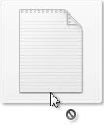
– выполнить перетаскивание нельзя.
ВНИМАНИЕ
В некоторых случаях при перетаскивании будет отображаться только символ операции без надписи, например «плюс» при копировании или стрелка при перемещении.
Основные правила выбора действия при перетаскивании следующие.
? Перемещение выполняется при перетаскивании в пределах одного раздела (например, диска С:).
? Копирование выполняется при перетаскивании с одного раздела на другой, а также с жесткого диска на сменный носитель или наоборот.
? Создание ярлыка выполняется при перетаскивании папок в область избранного, а также при перетаскивании файлов приложений на Рабочий стол или в меню Пуск.
Чтобы изменить выполняемое по умолчанию действие, удерживайте при перетаскивании одну из управляющих клавиш:
? Shift – для перемещения;
? Ctrl – для копирования;
? Ctrl+Shift – для создания ярлыка.
Другой способ указания необходимого действия при перетаскивании – выполнить эту операцию правой кнопкой мыши и, отпустив ее, выбрать в появившемся меню нужное действие.
Для перемещения или копирования файлов или папок также можно использовать буфер обмена и команды контекстного меню Вырезать, Копировать и Вставить. Для копирования или перемещения файлов этим способом нужно выполнить следующие действия.
1. Щелкните правой кнопкой мыши на нужном файле или папке, затем выполните в контекстном меню команду Копировать (для копирования) или Вырезать (для перемещения).
2. Откройте в окне Проводника содержимое той папки, в которую нужно выполнить копирование или перемещение.
3. Щелкните правой кнопкой мыши на свободном участке окна папки и выполните в контекстном меню команду Вставить.
При перемещении или копировании возможна ситуация, когда файл с данным именем уже существует в конечной папке. В таком случае перед выполнением операции появится окно с предупреждением, в котором вы можете выбрать один из трех вариантов действий: заменить существующий файл, отменить операцию или присвоить файлу другое имя (рис. 2.48).
ВНИМАНИЕ
Если при выполнении любой операции с файлами вы получаете сообщение «Отказано в доступе» или другое подобное, значит, у вас отсутствуют права для выполнения данной операции (см. урок. 8.1). Подобное сообщение также может появляться, если перемещаемый файл уже открыт в какой-либо программе.
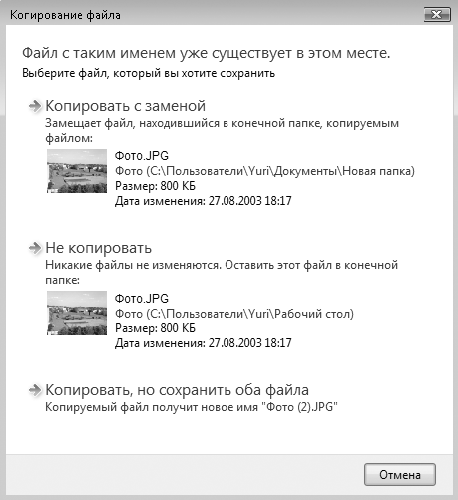
Рис. 2.48. Предупреждение при совпадении имен файлов
- Просмотр свойств объектов
- Создание папок, файлов и ярлыков
- Перемещение и копирование файлов и папок
- Выделение группы файлов
- Переименование файлов и папок
- Удаление файлов и папок
- Корзина. Восстановление объектов
- Использование предыдущих версий файлов
- Практическая работа 14. Работа с файлами и папками
- Подведение итогов
- Удаление файлов и папок
- 8.4.3. Перемещение по иерархии: nftw()
- Перемещение объектов
- 12.2 Копирование, перемещение и удаление файлов
- 24.2.3. Перемещение курсора
- 2.2.3. Перемещение окон
- Перемещение, копирование и удаление файлов
- Глава 14 Копирование аудио– и видеофайлов
- Перемещение по диалоговым окнам
- Резервное копирование базы данных InterBase
- Резервное копирование многофайловых баз данных
- Резервное копирование при работе InterBase в режиме 24x7




